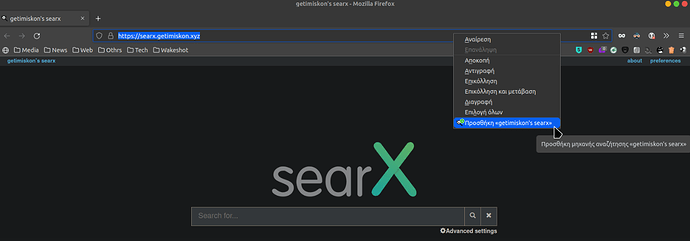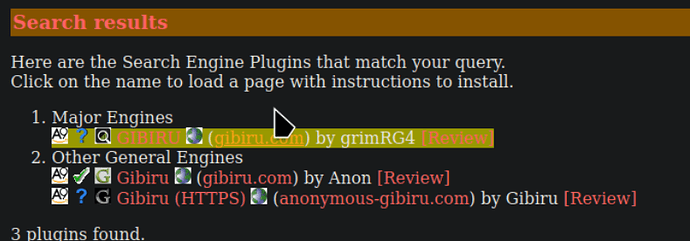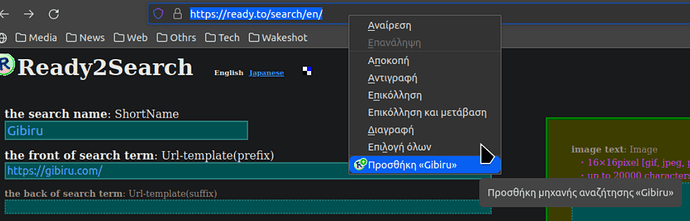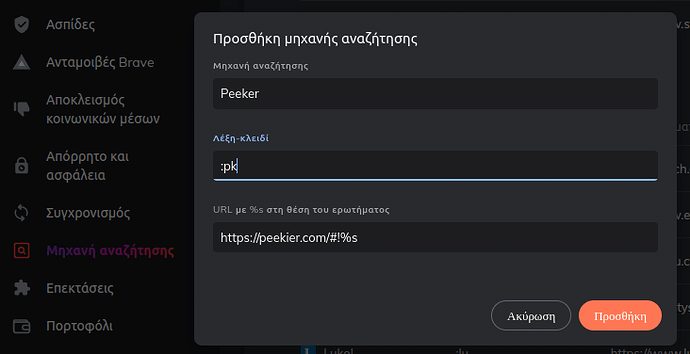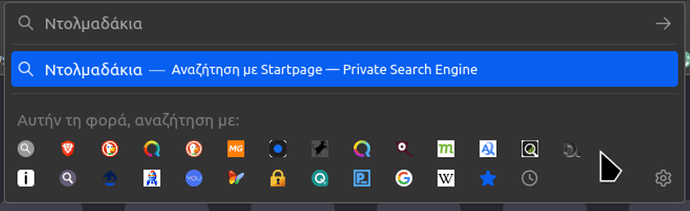Όλοι οι browsers έρχονται φυσικά με μια προεπιλεγμένη Μηχανή Αναζήτησης ενώ αρκετοί έχουν μερικές ακόμα ως εναλλακτικές, μπορώντας να επιλέξουμε ποια θα έχουμε ως βασική.
Όμως, κάποιες φορές, μπορεί να θελήσουμε να δοκιμάσουμε ορισμένες άλλες Μηχανές Αναζήτησης ή, ακόμα καλύτερα, να απαλλαγούμε οριστικά από τη Google.
Βρισκόμαστε άλλωστε, σε διαφορετικές εποχές συγκριτικά με κάποια χρόνια πριν και οι Μηχανές Αναζήτησης όχι μόνο έχουν πολλαπλασιαστεί αλλά σε κάποιες περιπτώσεις δεν έχουν να ζηλέψουν το παραμικρό από αυτές των Google και Bing (υποθέτοντας πως η δεύτερη είναι καλή και όχι απλά δημοφιλής λόγω του προεγκατεστημένου Edge).
Σε γενικές γραμμές, η προσθήκη μιας άλλης Μηχανής Αναζήτησης δεν είναι δύσκολη υπόθεση, αν και διαφέρει από browser σε browser.
Παρακάτω θα δούμε πως μπορούμε να προσθέσουμε επιπλέον Μηχανές Αναζήτησης στον Firefox (η ίδια διαδικασία είναι και για τα forks του), καθώς σε Chrome/ium και παράγωγους browsers.
Προσθήκη Μηχανής Αναζήτησης σε Firefox (και forks του)
Εδώ η διαδικασία είναι πολύ εύκολη.
Αρκεί να μεταβούμε στην ιστοσελίδα της Μηχανής που θέλουμε και να κάνουμε δεξί κλικ στη url διεύθυνσή της.
Αμέσως, στις αναδυόμενες επιλογές, θα δούμε και αυτή που λέει για προσθήκη της.
Στο παράδειγμα που ακολουθεί χρησιμοποιώ το SearchX instance του φίλτατου @getimiskon:
Παρόλα αυτά όμως, υπάρχουν ορισμένες περιπτώσεις (δεν χρειάζεται να αναλύσουμε τους τεχνικούς λόγους) που η επιλογή, για προσθήκη της, στο δεξί κλικ, δεν υπάρχει.
Οπότε; Τι κάνουμε σε αυτή την περίπτωση;
Λύση 1η:
Να προσθέτουμε το «Add custom search engine» addon που θα κάνει αυτή τη δουλειά πολύ εύκολη, μπορώντας να προσθέσουμε, χειροκίνητα, εύκολα και απλά, οποιαδήποτε επιπλέον Μηχανή Αναζήτησης.
Όμως, γιατί να βάλουμε ένα ακόμα πρόσθετο στον browser μας, όταν η ίδια δουλειά μπορεί να γίνει και με άλλο τρόπο;
Λύση 2η:
Αρκεί να μεταβούμε στη σελίδα του My Croft Project.
Στο πεδίο που υπάρχει, στο επάνω μέρος, βάζουμε το url της μηχανής που επιθυμούμε να προσθέσουμε.
Πατάμε το κουμπάκι search δίπλα και αμέσως θα μας εμφανίσει τα διαθέσιμα plugins που μας επιτρέπουν να προσθέσουμε τη Μηχανή με δεξι κλικ.
Πατάμε επάνω σε ένα που αμέσως θα μας μεταφέρει στη διεύθυνση της Μηχανής που επιθυμούμε.
Πλέον, θα μπορούμε να την προσθέσουμε και αυτή με δεξί κλικ.
Στο παράδειγμα, χρησιμοποιώ τη Gibitu:
Στη συντριπτική πλειοψηφία των περιπτώσεων θα βρούμε έτοιμα plugins.
Ακόμα όμως και στη σπάνια περίπτωση που δεν υπάρχει μπορούμε πανεύκολα να δημιουργήσουμε το δικό μας plugins σε μια απλούστατη σειρά τριών βημάτων στη σχετική σελίδα του My Croft Project.
Το ίδιο όμως, μπορούμε να κάνουμε και από τη σελίδα του Ready2Search (που γίνεται ακόμα πιο γρήγορα):
Προσθήκη Μηχανής Αναζήτησης σε Chrome/ium (και παράγωγους):
Εδώ η διαδικασία είναι λίγο διαφορετική, αφού η δυνατότητα με το δεξί κλικ δεν υπάρχει.
Έτσι, θα μπούμε στις Ρυθμίσεις του browser, θα πάμε στην επιλογή «Μηχανές Αναζήτησης» και θα επιλέξουμε «Διαχείριση Μηχανών Αναζήτησης».
Θα μας ανοίξει το σχετικό παράθυρο, απ’ όπου θα πατήσουμε το κουμπάκι «Προσθήκη».
Εδώ πρέπει να συμπληρώσουμε και τα τρία πεδία που υπάρχουν;
Στο πρώτο θα βάλουμε το όνομα της Μηχανής Αναζήτησης (πχ: Peeker).
Στο δεύτερο μια συντόμευσή της με άνω-κάτω τελεία μπροστά (πχ: :pk)
Στο τρίτο και τελευταίο το url της, συνοδευόμενο με κάποια σύμβολα στο τέλος (πχ: https://peekier.com/#!%s)
Τα σύμβολα αυτά είναι τα εξής: #!%s και θα πρέπει να τα βάζετε στο τέλος του κάθε url της οιασδήποτε Μηχανής Αναζήτησης θέλετε να προσθέσετε (επίσης τα ίδια θα βάλετε και, αν στη περίπτωση του Firefox, επιλέξετε το πρόσθετο που αναφέρθηκε πιο πάνω).
Κατόπιν, σε κάθε περίπτωση, μπορείτε να επιλέγετε κατά το δοκούν τη Μηχανή που θέλετε να κάνετε αναζήτηση. Αυτό μπορεί να γίνει είτε με τη προσθήκη της συντόμευσης μπροστά από τον όρο που θέλετε να ψάξετε (πχ: :pk ντολμαδάκια).
Στον Firefox και παράγωγους, είναι πιο εύκολο, αφού στο πεδίο αναζήτησης, εμφανίζονται όλες οι Μηχανές που έχετε, μπορώντας, τη κάθε φορά, να επιλέξετε ποια θέλετε να χρησιμοποιήσετε:
Αυτοί είναι οι βασικοί τρόποι, φυσικά υπάρχουν και άλλοι, ειδικά στον Firefox, αλλά αυτοί είναι οι ευκολότεροι ακόμα και για μη έμπειρους.
Όπως θα εξακριβώστε, στην πλειοψηφία τους, οι εναλλακτικές Μηχανές Αναζήτησης είναι πολύ αξιόλογες. Ακόμα και αυτές που έχουν δικό τους crawler, κάνουν, σε πολλές περιπτώσεις, εξαιρετική δουλειά.
Στο χέρι μας είναι λοιπόν, να στείλουμε, ένα-ένα, τα προϊόντα των Βig Tech στον κάλαθο των αχρήστων. Κυριολεκτικά δεν τα έχουμε ανάγκη.
Πειραματιστείτε με τις διάφορες Μηχανές Αναζήτησης (δείτε εδώ μερικές) μέχρι να βρείτε αυτές που σας ταιριάζουν περισσότερο,